该指南主要针对使用Python语言进行开发或者研究算法的同学,其他语言或许有更适合的软件,比如matlab等等,不过像Go这种跟Python很像的语言VS Code也比较适用。
1、安装VS Code
VS Code是一个免费软件,网页直接搜索VS Code或者点击VS Code官网就可以找到下载入口,如下图:
![[外链图片转存失败,源站可能有防盗链机制,建议将图片保存下来直接上传(img-OpsA5JKR-1660633143635)(figs/1.png)]](https://i-blog.csdnimg.cn/blog_migrate/cacb1f38e4736972e154e36efb813971.png)
注意Windows用户请选择System Installer版本安装(不要问我为什么),Linux推荐deb版本。
不过,在安装之前请务必先安装Anaconda!!!(也不要问我为什么,否则后面终端配置会有些问题)
Anaconda可以进入Anaconda官网,也可以在Archive链接找到最新版本使用wget下载然后使用bash安装。另外请务必记住终端安装Anaconda的时候会有一个是否写入".bashrc"的选项,一定要死死盯着这条出现,并"yes"回车。
2、VS Code+Anaconda使用Python
VS Code是自带终端的,使用"CTRL(Mac上是Cmd)+SHIFT+`(TAB上面的键)"快捷键打开终端,如果安装了Anaconda,打开终端后会显示默认的base环境,如下图:
![[外链图片转存失败,源站可能有防盗链机制,建议将图片保存下来直接上传(img-7G1PHp47-1660633143636)(figs/2.png)]](https://i-blog.csdnimg.cn/blog_migrate/7a16a0bf070c2fbbd18c8a003f714fc1.png)
但是对于Windows系统来说可能不会显示,这时候可以重启,或者设置一下VS Code的默认终端为CMD(即Windows自带的命令行窗口,跟Power Shell是不一样的!),设置如下图:
![[外链图片转存失败,源站可能有防盗链机制,建议将图片保存下来直接上传(img-3SH7wxhh-1660633143636)(figs/20.png)]](https://i-blog.csdnimg.cn/blog_migrate/6c06949e903bae98559034487657e31e.png)
如果你在Anaconda创建了一个环境,想要在VS Code使用你的虚拟环境该怎么办呢?首先随便打开一个文件夹,创建一个py脚本文件,VS Code会提示你安装两个插件,如下图,一个是Python插件,一个是Pylance插件,同样也不要问我为什么,这是运行Python必须的文件:
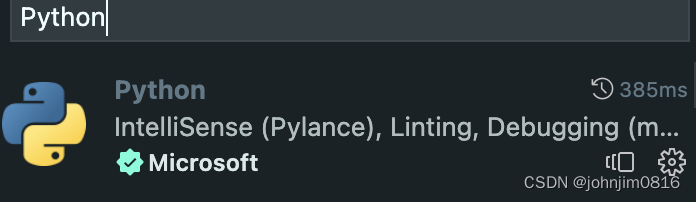
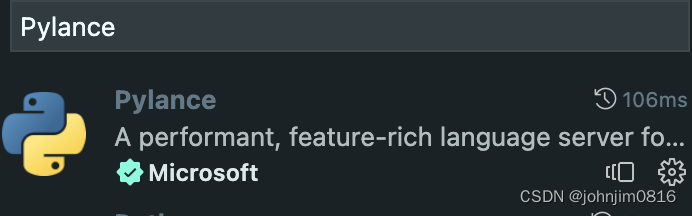
安装好之后使用"CTRL(Mac上是Cmd)+SHIFT+P"打开菜单面板(这个快捷键务必记住,很常用),输入关键词并找到reload windows,点击或者回车,这样安装的插件就会生效。记住以后安装的大部分插件都是需要reload windows或者重启VS Code的!!!

安装好Python插件后,点击一个py脚本文件,会发现下面有一个Python字样的东西,如下图:
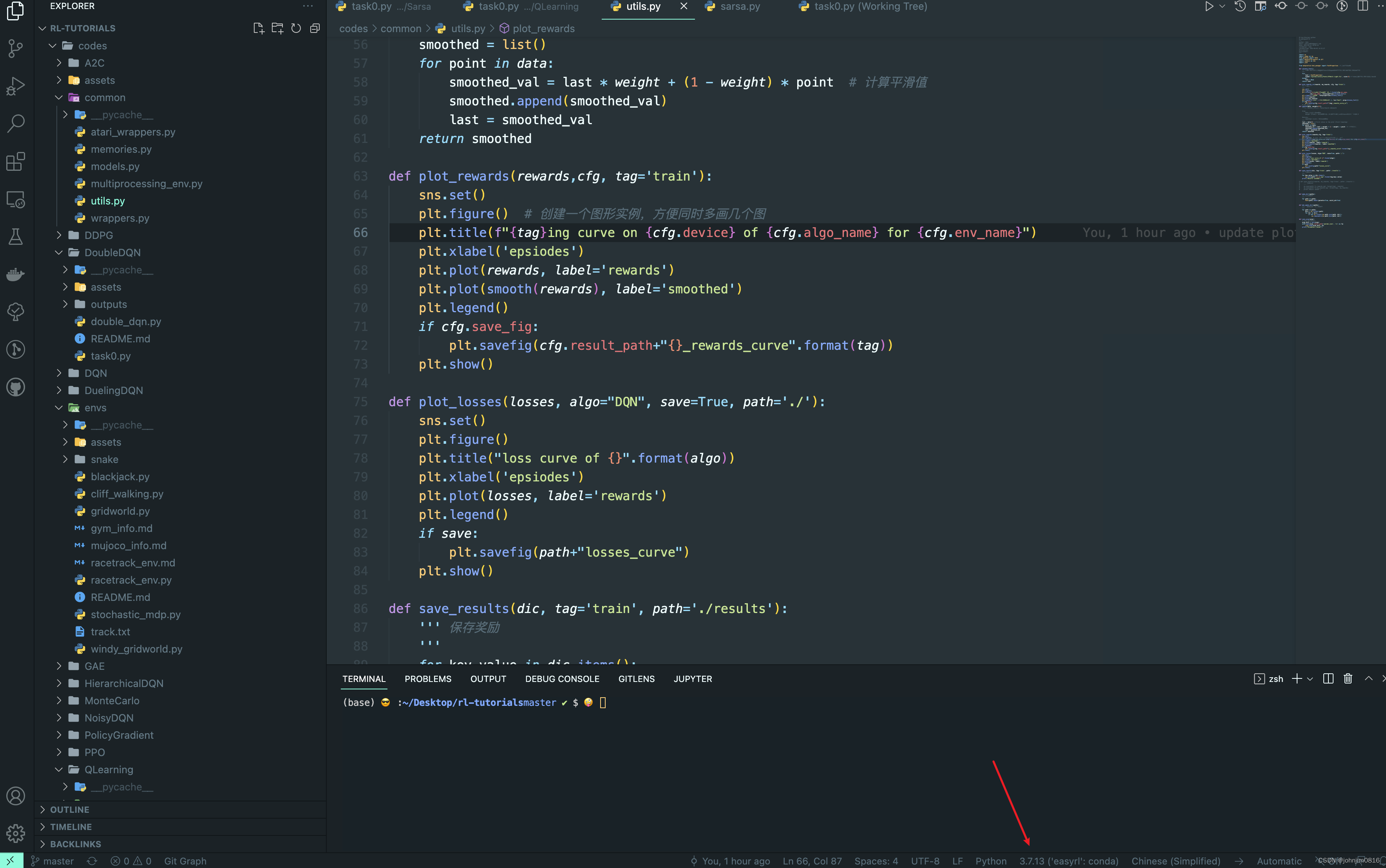
点击就会发现你电脑上所有的Python路径,包括Anaconda创建的环境,比如我创建的"easyrl"这个虚拟环境,选择你想要的环境点击或者回车即可,如下图
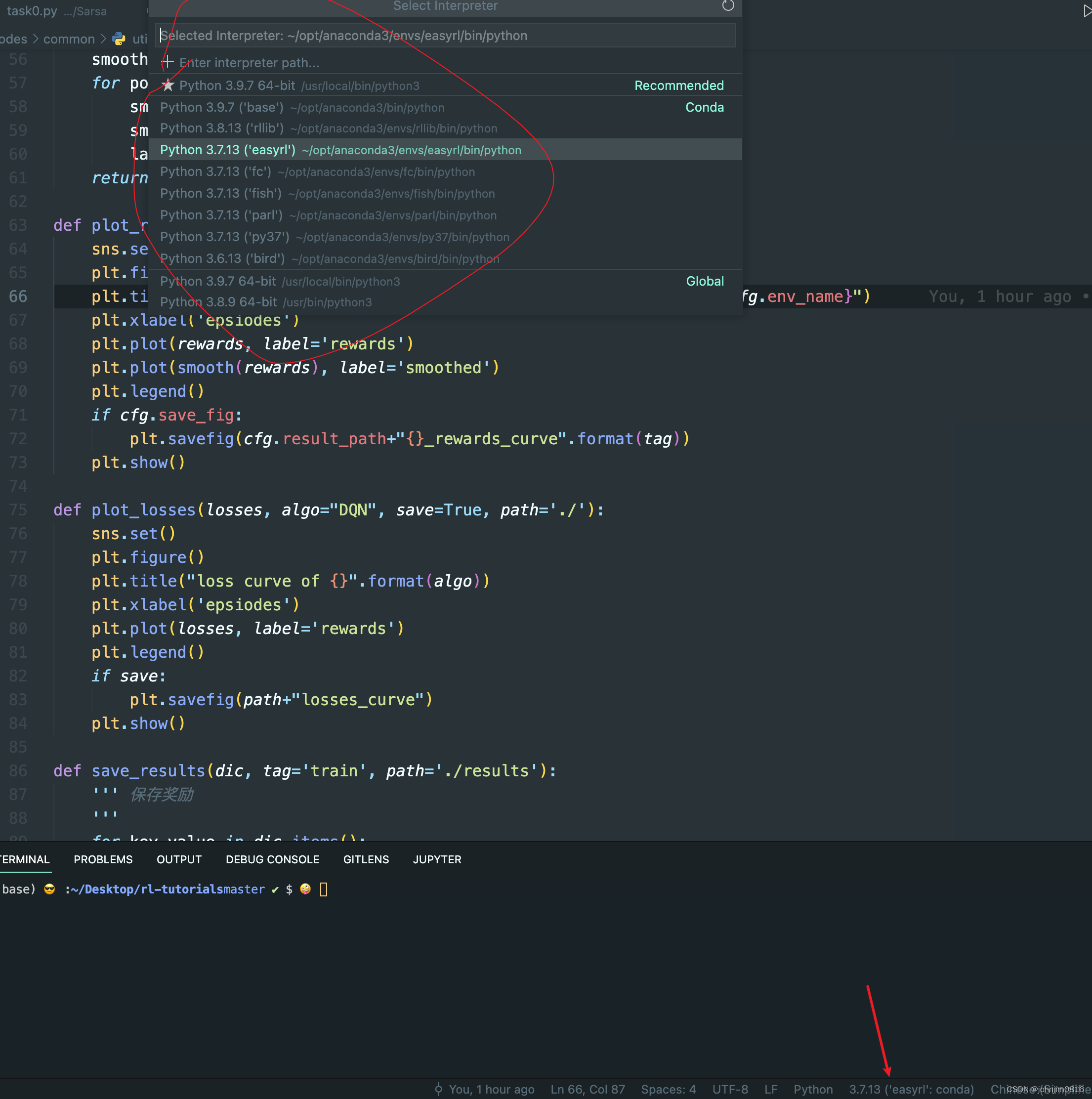
选择好之后原来的终端关掉,快捷键新建终端,就会发现终端环境变成了自己选择的环境了,如下图:

如果你py脚本设置好了路径,就像我写的蘑菇书的路径一样,如下图:
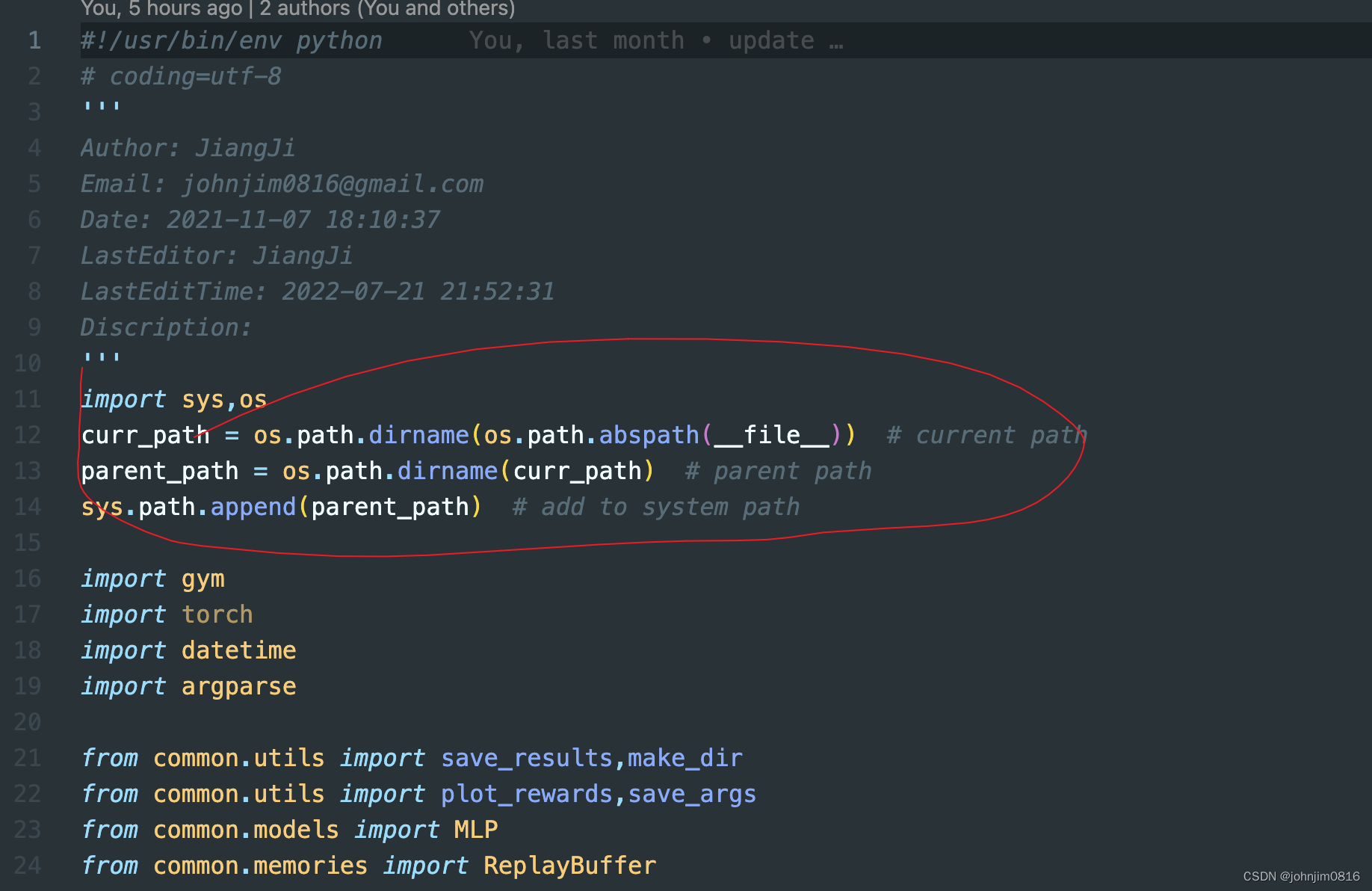
这时其实可以直接点击右上角的三角形执行当前脚本:
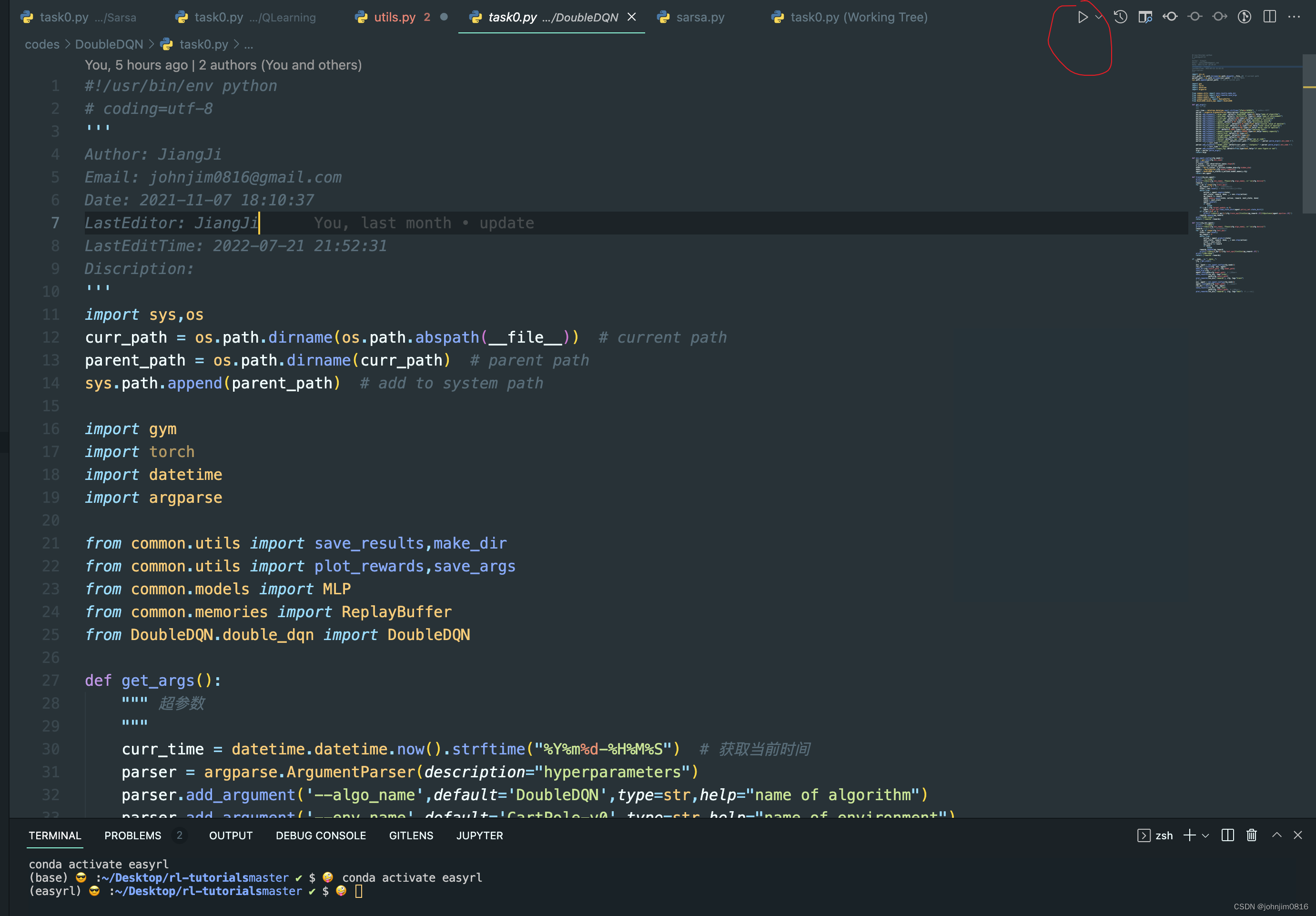
点击三角形对应的终端命令如下图,这个命令实际上挺讲究路径的,当然如果你项目下面没有别的文件夹全是py脚本也不影响:

3、VS Code+Anaconda使用JupyterNotebook
VS Code会用Python了之后,也可以使用Notebook了,直接搜索安装"Jupyter"插件就可以使用了(这里不放图了,我说的都是插件全名)。VS Code里面的Notebook我现在感觉比原先的网页好用的多,两三年之前其实是比较简陋的。
如下图,左边横线的用过Notebook应该都认识,我要说的是右边的带圆圈的,这个就是选择环境,如果你的环境没有"pip install ipykernel"(这个就是notebook必要的模块),你运行Notebook的时候也会提示你安装,没多大问题

4、VS Code使用Markdown
还是不要问我为什么,下图几个软件必装
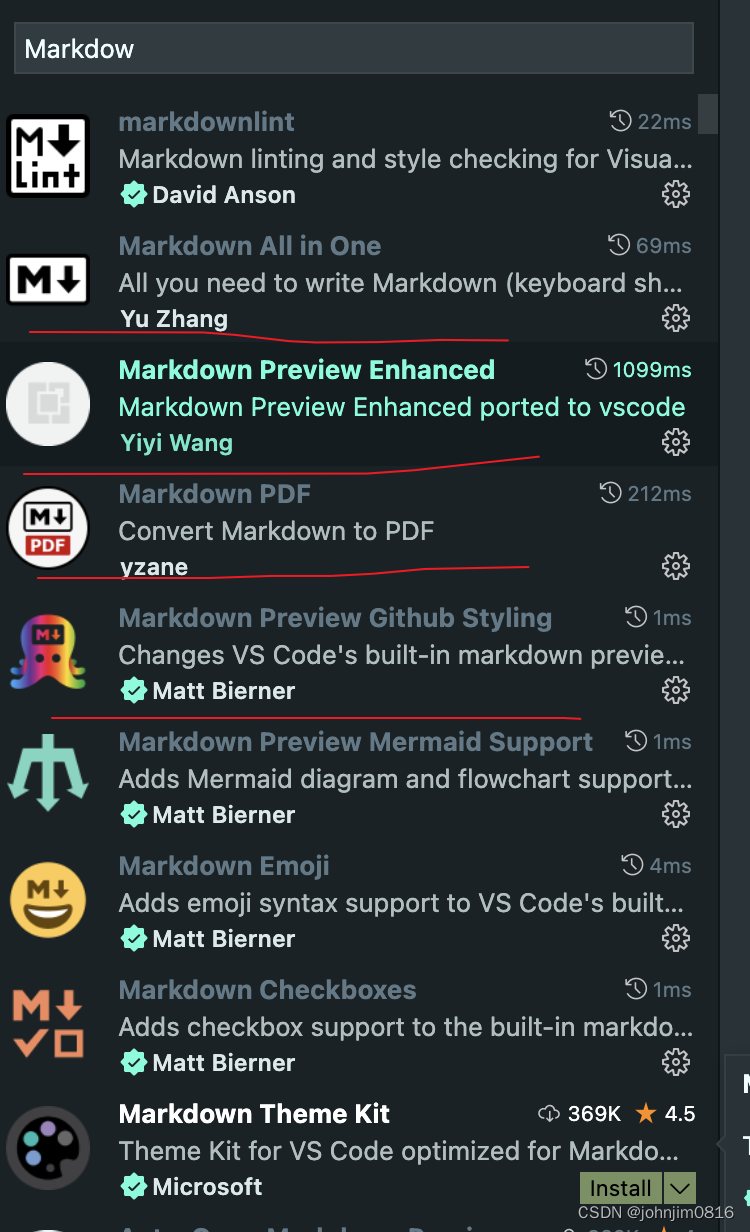
编辑一个md文件,可以看到预览,如下图:
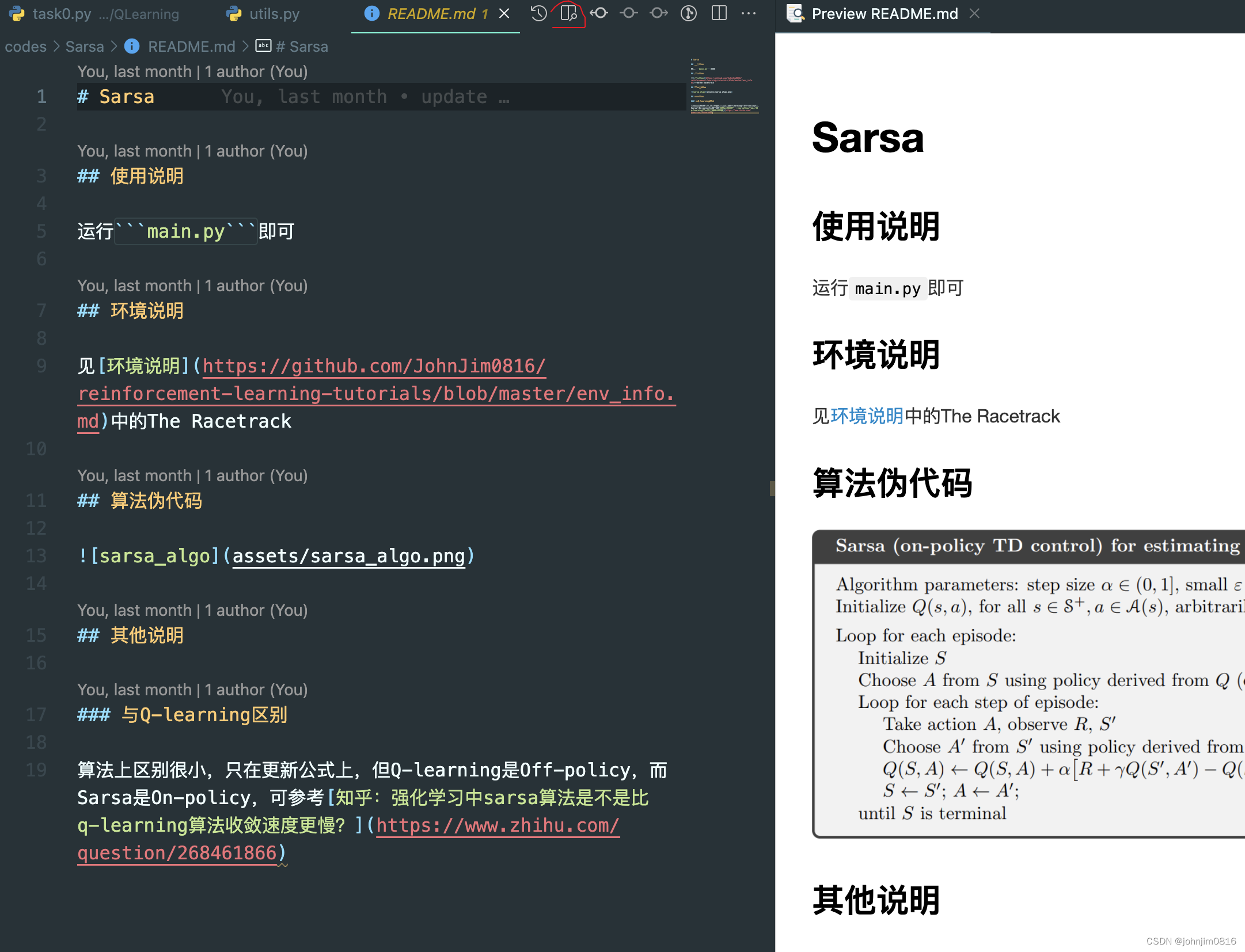
在一个md文件中右键,可以看到能够生成PDF等等,这个生成PDF要比Typora生成的好些,如下图:
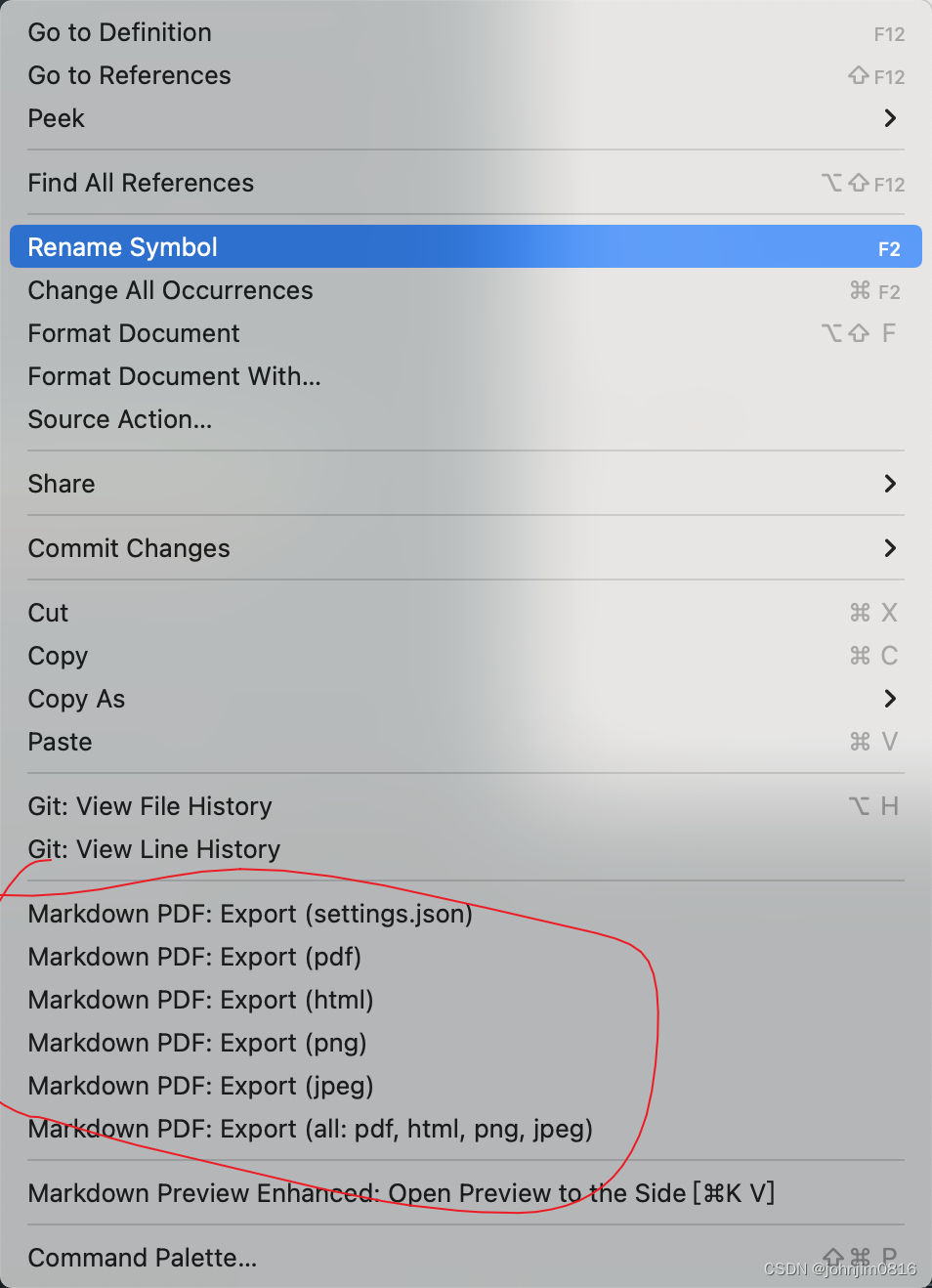
然后其实还可以自动生成小标题啥的,这个需要别的插件,不常用,同学们可以自己探索。不过有一说一,我还是推荐用Typora写Markdown,不要问为什么,真的好用,生成PDF或者一些细节微调或者你是真的牛皮的时候用VS Code写Markdown也行,我确实不太习惯,看着丑,编写体验不好。
5、VS Code使用ssh
依然不要问我为什么,安装下图的插件就是:
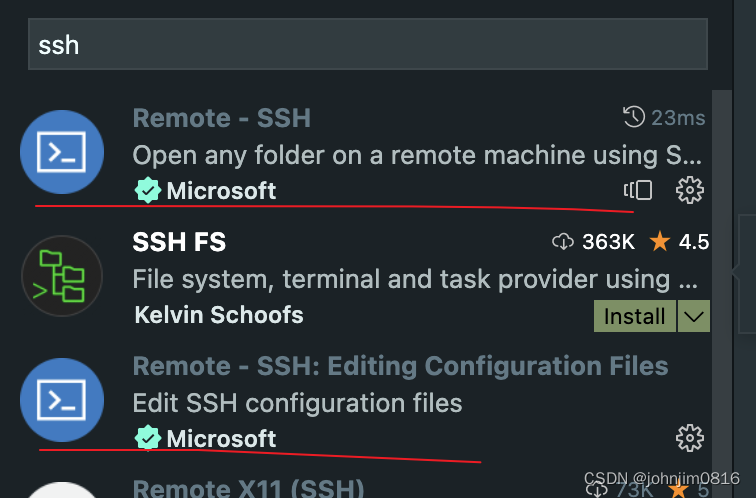
然后下图是ssh的窗口,可以点击加号添加你的服务器,也可以在config文件中写,如果你会的话:
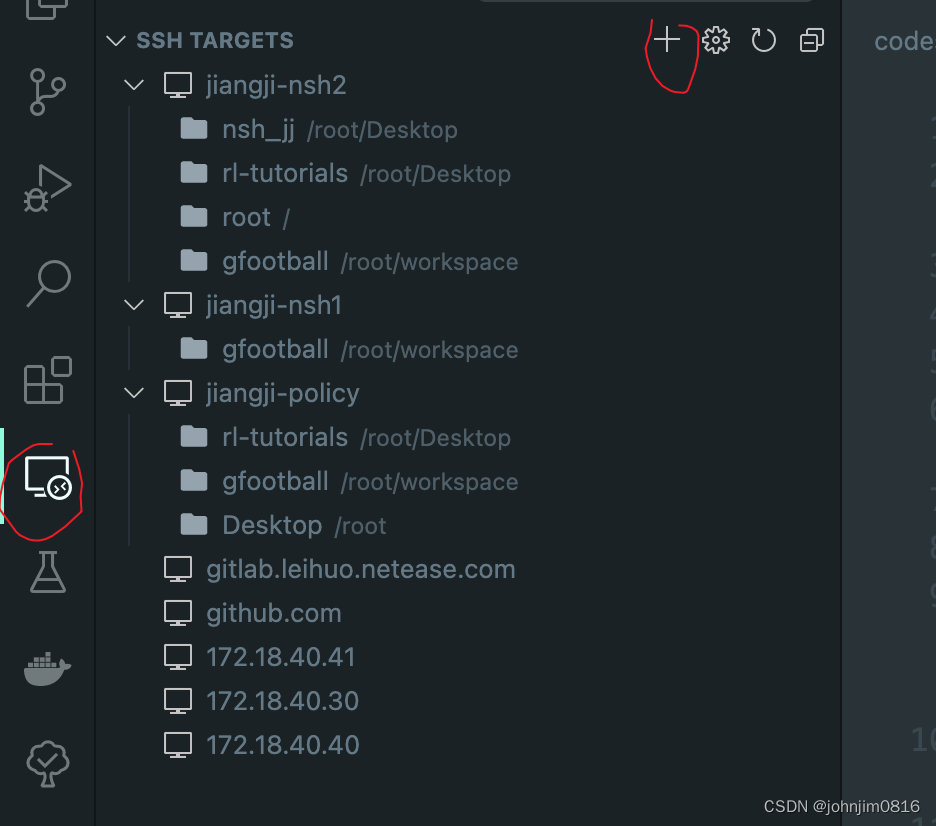
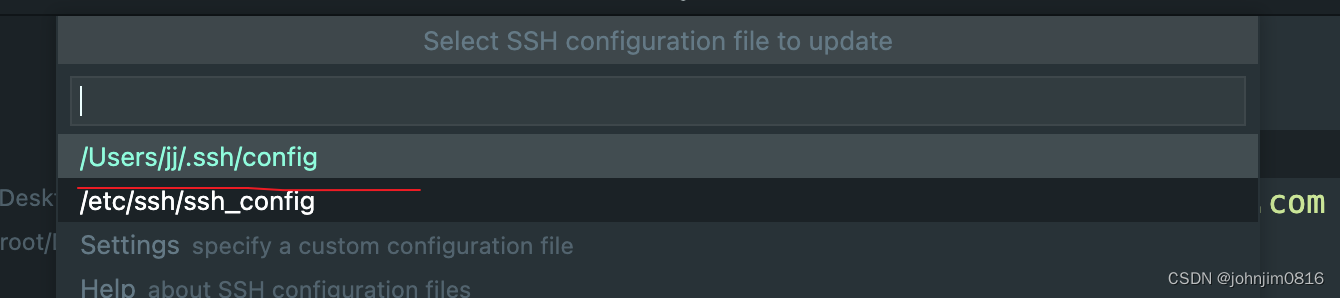
然后VS Code是可以在本地机器和服务器之间拖拽文件的,本地拖到服务器里随便拖,服务器拖到本地只能一个一个文件的拖,而且尽量不要拖太大的文件,否则卡死。拖拽文件推荐使用Termius中的SFTP功能,跟你们熟悉的windows系统上的Xshell类似,但是我觉得界面更好看,用起来也更快捷,SFTP功能是需要会员的,趁你们还在学校里赶紧弄一个教育认证会员。
6. VSCode使用Tensorboard
在某次更新后VSCode内就集成了Tensorboard,比通常在终端执行的方式更省懒了一点。并且在代码里调用Tensorboard我们会看到一个Launch Tensorboard Session按钮,如下图:
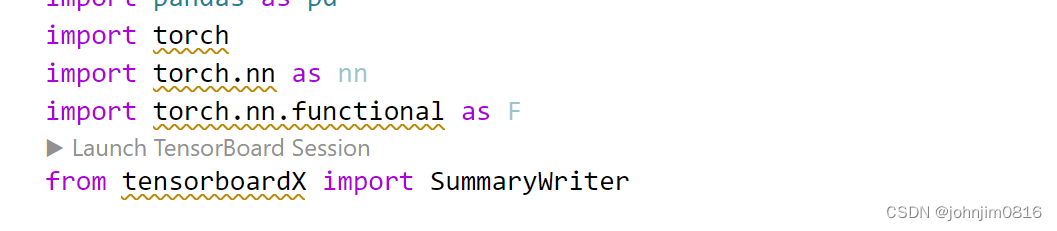
直接点这个三角形按钮也可以,但不推荐,不太稳定。最简单稳定的方式是:
1、首先配置一个conda环境,推荐在默认的base环境下使用,或者新建一个,因为这个功能需要2.4.1版本以上的Tensorboard,安装Tensorboard会自动升级相关的依赖模块,如果我们项目的Conda环境各模块版本比较低就会受到影响
2、然后在Conda环境中安装最新的Tensorboard,即pip install tensorboard
3、然后CTRL+SHIFT+P快捷键打开菜单栏,选择好对应的Conda环境,也就是Python解释器,如下图:
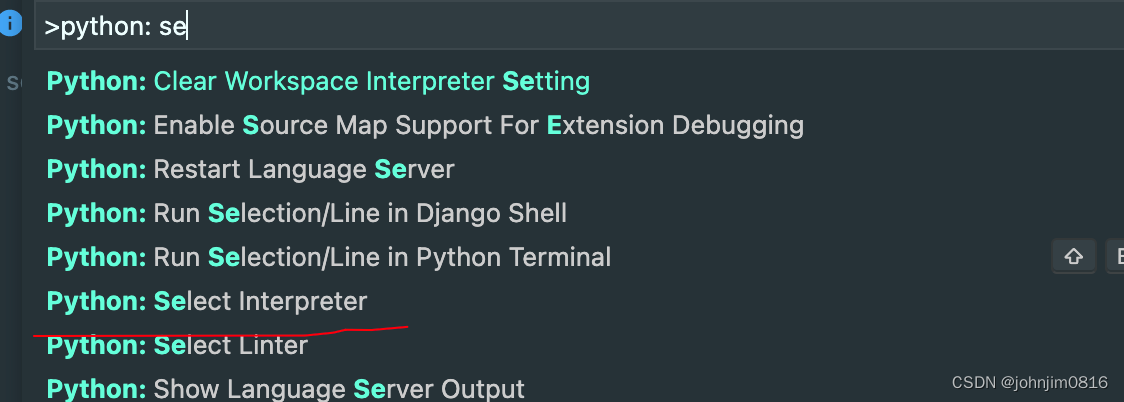
4、然后启动Tensorboard,如下图。回车之后选择对应的路径,VS Code里面就会出现相应的界面了。

注意一个惨痛的教训!!!,就是如果以上方法不成功,导致各种错误,那么不要折腾,直接老老实实用终端执行的方法!因为目前官方的这个功能还不稳定,可能会出现各种难以解决白白浪费我们时间的bug!!!





















 1万+
1万+

 被折叠的 条评论
为什么被折叠?
被折叠的 条评论
为什么被折叠?








